Numeracja elementów w programie Advance Steel – Biuletyn Advance Steel – część 4

Ten odcinek biuletynu poświęcimy zagadnieniu numeracji. Narzędzia dostępne w programie Advance Steel pozwalają na przeprowadzenie automatycznego procesu numeracji poszczególnych elementów oraz aktualizację numeracji po wprowadzaniu zmian w modelu. Przejrzysty raport umożliwia zapoznanie się z jej wynikami. Typowa konstrukcja stalowa, na początku procesu projektowania, wydaje się być prosta i powtarzalna. Kiedy jednak uwzględnimy kolejno wszystkie wytyczne okazuje się, że podobne elementy różnią się między sobą i trzeba to uwzględnić w dokumentacji. W Advance Steel całe to zadanie spoczywa na barkach programu. Nasza rola ogranicza się do wprowadzenia parametrów numeracji oraz kontroli jej wyników.
ZASADY NUMERACJI
Zasada działania numeracji polega na identyfikacji poszczególnych elementów modelu pod kątem ich właściwości oraz nadaniu im odpowiednich numerów. Jeżeli porównywane elementy zostaną uznane za identyczne – otrzymają taki sam numer, jeżeli będą się różniły – otrzymają różne numery. Elementy są automatycznie porównywane pod względem geometrii, materiału, powłoki oraz zachowania. Możemy je dodatkowo różnicować pod względem różnych atrybutów (np. funkcja, etap, oznaczenie, atrybuty użytkownika), zaznaczając odpowiednie pola w ich właściwościach.
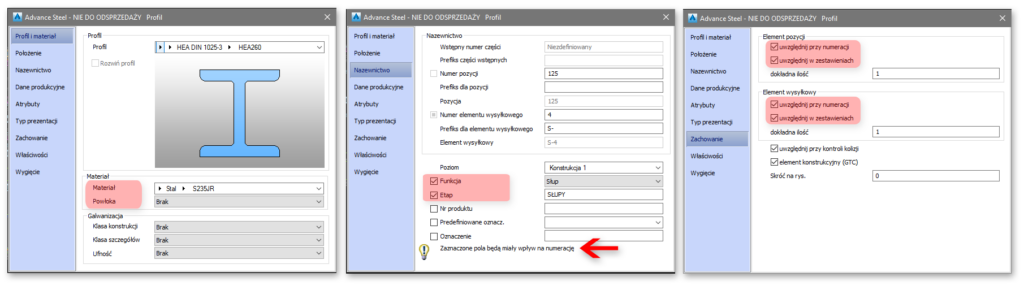
Elementom mogą być nadane 3 typy numerów:
- NUMER POZYCJI EP – numer nadawany pojedynczej części, która może wchodzić w skład zespołu elementów połączonych na warsztacie,
- NUMER ELEMENTU WYSYŁKOWEGO EW – numer nadawany części głównej zespołu elementów tworzących element wysyłkowy,
- WSTĘPNY NUMER CZĘŚCI – dodatkowy indywidualny numer nadawany elementom, który nie zmienia się w trakcie całego procesu projektowania.
W procesie numeracji wszystkim elementom zostaną przypisane numery pozycji EP. Dodatkowo program przypisze numery elementów wysyłkowych EW dla elementów połączonych na warsztacie – domyślnie największa część elementu wysyłkowego będzie elementem głównym a pozostałe będą traktowane jako części dołączone.
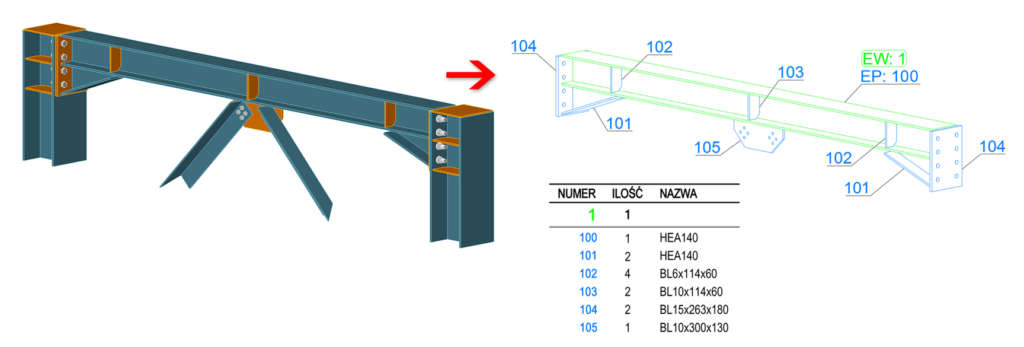
URUCHOMIENIE NUMERACJI
Przed uruchomieniem numeracji należy dokładnie sprawdzić model – ewentualne błędy (np. kolizje, brak spoin łączących poszczególne pozycje) będą miały wpływ na numerację a późniejsza ich korekta będzie wymagała przenumerowania. Narzędzia służące do przeprowadzenia i kontroli numeracji znajdują się na wstążce, karta „Wyniki pracy”, grupa „Numery pozycji”. Wśród nich znajduje się mała ale ważna ikona „Przełącznik SP/SM” (single parts / main parts) – zależnie od ustawienia przełącznika, narzędzia odnoszą się do wstępnej numeracji, numerów EP lub numerów EW. Opis wyglądu ikony przełącznika znajduje się na Rys. 3.

Jeżeli poszczególnym elementom modelu nadaliśmy funkcje, w trakcie numeracji zostaną im przypisane odpowiednie prefiksy. Domyślnie dla funkcji „Słup” przypisany jest prefiks „S-„, dla „Belki” „B-„, dla „Kratownicy” „K-„, dla „Stężenia” „St-„, itd. Możemy zmienić te ustawienia za pomocą narzędzia „Ustawienia prefiksu”. W gałęzi użytkownika dla konkretnej funkcji można modyfikować prefiksy dla różnych typów numerów oraz zapisać te ustawienia jako osobny zestaw pod kątem danego projektu.
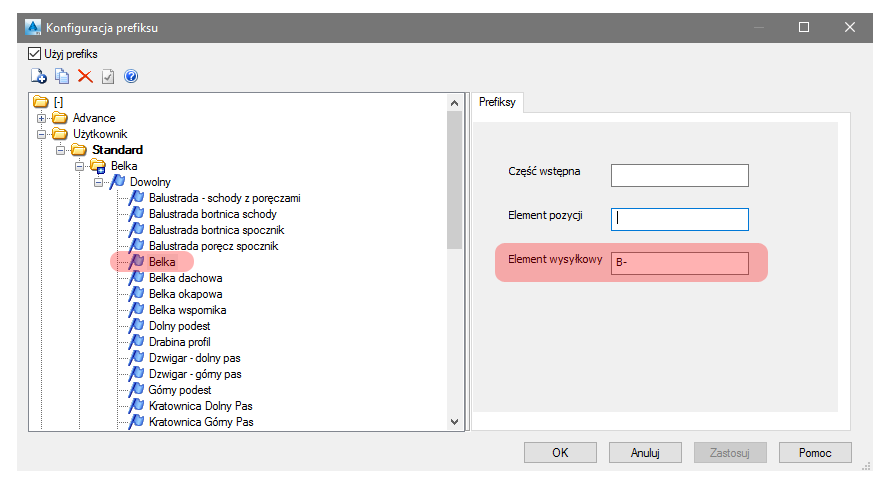
Po uruchomieniu numeracji otwiera się okno dialogowe z jej właściwościami. W jednym kroku możemy przeprowadzić numerację pozycji i elementów wysyłkowych zaznaczając obie opcje oraz ustawiając początek numeracji. Jeżeli wybierzemy tylko „Numeruj elementy pozycji” – numery EW nie zostaną nadane – możemy je przypisać w kolejnym kroku. Nie należy jednak przed nadaniem numerów EP przeprowadzać numeracji dla elementów wysyłkowych EW.
Po ustawieniu parametrów i zatwierdzeniu „OK” numeracja zostanie przeprowadzona. Jeżeli ma się ona odnieść tylko do części elementów, musimy je przed jej uruchomieniem wybrać – elementy modelu, które nie są wybrane, nie zostaną uwzględnione. Dzięki temu numerację można wykonać etapami, które będą odpowiadały np. etapom wydawania dokumentacji czy etapom montażu: słupy, rygle dachowe, strop, itd. Poszczególnym krokom numeracji można przypisać inne przedziały nadawanych numerów.
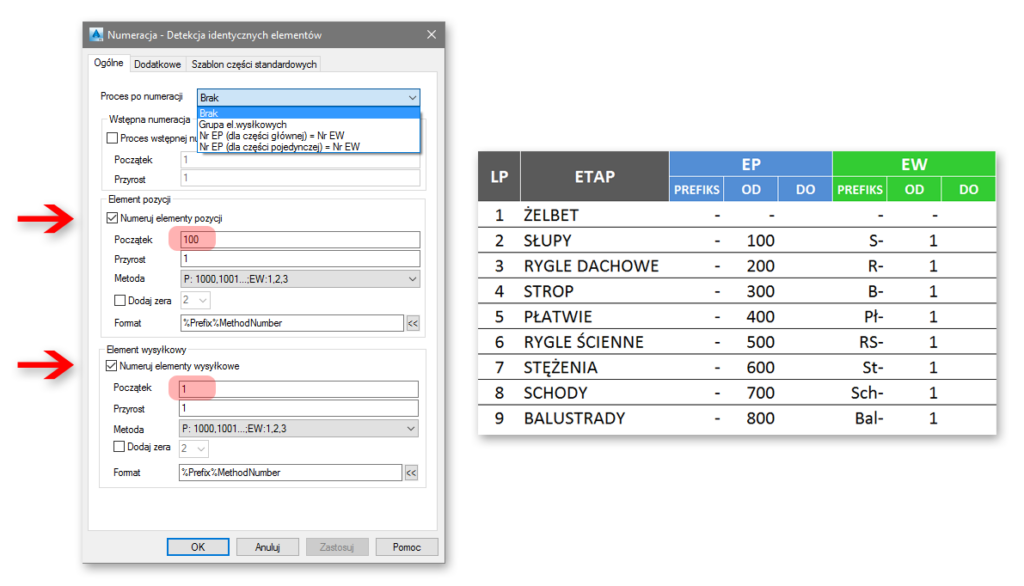
PRZEGLĄDANIE WYNIKÓW NUMERACJI
Wyniki numeracji zostaną wyświetlone w panelu powiadomień Advance Steel w dwóch zakładach – osobno dla EP i osobno dla EW. Przy konkretnym numerze EP/EW („znacznik części”) podana jest nazwa elementu oraz ilość jego wystąpień w przenumerowanej grupie w modelu. Zaznaczając wiersz odpowiadający danej pozycji, zostaje ona również zaznaczona na czerwono w modelu – w ten sposób można wzrokowo przeglądać wyniki numeracji.
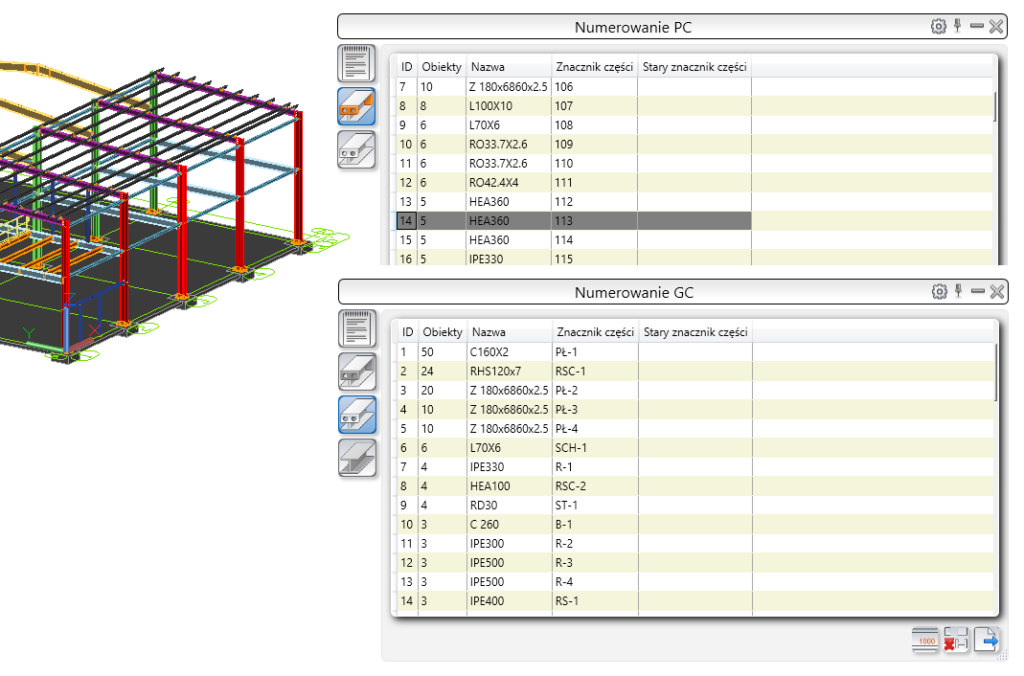
We właściwościach elementu znajdują się teraz wyświetlone numery pozycji i elementów wysyłkowych. W przeglądarce modelu możemy dokładnie sprawdzić wyniki numeracji. Elementy są sortowane po numerze EP lub EW. Dla elementów wysyłkowych przedstawiona jest poniżej lista pozycji, które do niego należą. Zaznaczenie wiersza powoduje wybranie odpowiadającego mu elementu w modelu.
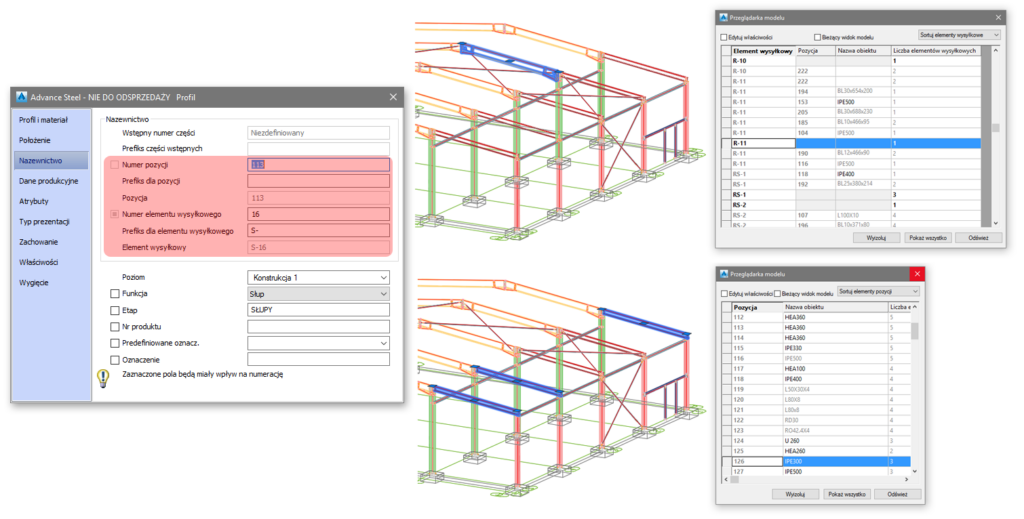
Wyniki numeracji możemy również sprawdzić za pomocą dodatkowych narzędzi, które umożliwiają:
- wskazanie obiektów o jednakowych numerach EP/EW – narzędzie zaznacza w modelu wszystkie elementy o takim samym numerze jak numer elementu wcześniej wybranego,
- sprawdzenie i identyfikowanie obiektów z powtarzającymi się numerami EP/EW – sprawdzenie, czy wszystkie elementy o tych samych numerach są aktualnie takie same, jeżeli zostaną wskazane jakieś elementy należy wyeliminować „błędne różnice” lub je przenumerować,
- wskazywanie różnic pomiędzy dwoma wybranymi elementami,
- wskazanie głównej części elementy wysyłkowego – po wybraniu dowolnej części elementu wysyłkowego, jego część główna zaznacza się na niebiesko,
- wskazanie wolnych elementów w modelu – narzędzie przeszukuje cały model i zaznacza elementy wolne (składające się tylko z jednej części), funkcję można wykorzystać do identyfikacji błędów polegających na nieprzyspawaniu wszystkich pozycji w elemencie wysyłkowym, w modelu mogą jednak występować elementy wolne, np. płatwie przykręcane do stolików rygli dachowych, czy belki stropowe przykręcane środnikiem do blach węzłowych,
- wskazanie elementów bez numeru.
W zależności od ustawienia przełącznika typu numeru, opisane narzędzia odnoszą się do wstępnych numerów, numerów pozycji EP lub numerów elementów wysyłkowych.
MODYFIKACJA NUMERACJI
Wprowadzenie zmian w modelu wymaga ponownego uruchomienia numeracji. Program rozpozna różnice, w konsekwencji pominie elementy, które nie uległy zmianie oraz przenumeruje elementy zmodyfikowane lub nowe. W panelu powiadomień przy takich elementach w kolumnie „znacznik części” pojawi się nowy przypisany numer, natomiast w kolumnie „Stary znacznik części” przedstawiony zostanie numer poprzedni.
Przypisane numery można usunąć dla całego modelu lub wybranych elementów. Należy przy tym pamiętać o przełączniku EP/EW. Wybierając narzędzie:
- „Usuń numery pozycji” – usuwamy numerację wybranych elementów zgodnie z ustawieniami przełącznika,
- „Usuń prefiksy i rozgrupuj identyczne części” – usuwamy numery wraz z prefiksami zgodnie z ustawieniami przełącznika.
Ponowne uruchomienie numeracji może wpłynąć na elementy, dla których rysunki czy zestawienia wcześniej wygenerowano. Dlatego po takiej czynności należy sprawdzić ich stan w menadżerze dokumentów i ewentualnie zaktualizować.
To już wszystko w dzisiejszym Biuletynie Advance Steel – dziękuję za uwagę i tradycyjnie zapraszam na kolejną odsłonę!
Tomasz Białek
Inżynier ds. wdrożeń BIM

